銀行振込みや代金引換など、支払方法に関する設定を行います。
なお、クレジットカード決済のご利用につきましては別途オプションサービスをお申し込みいただく必要がございます。詳しくはお問い合わせください。
1. コントロールパネルの[管理] → [アプリケーション] → [オンラインショップ]でオンラインショップダイアログを開きます。
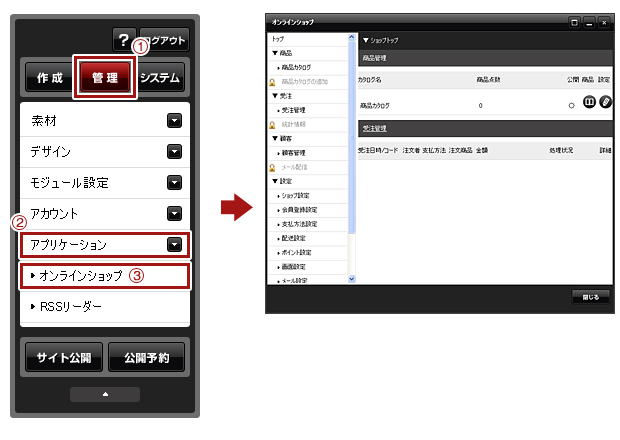
2. ダイアログの左側のメニューから「支払方法設定」をクリックします。
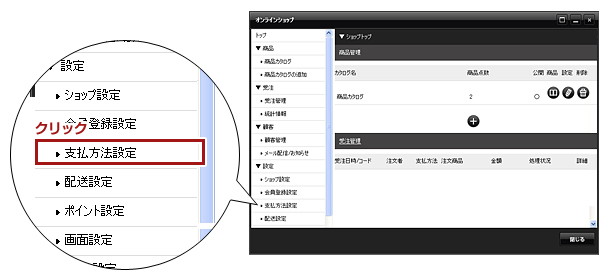
3. 有効にしたい支払方法にチェックを入れます。
※チェックを入れた支払方法が購入の際、選択項目として表示されます。
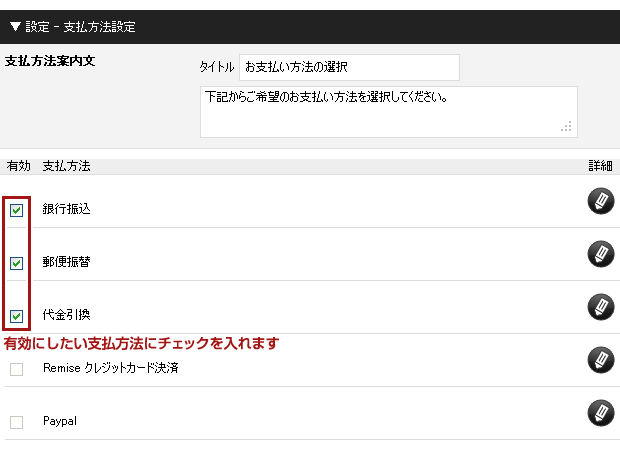
4. 詳細を変更する場合は、各支払方法の[詳細]ボタン ![]() をクリックしてください。
をクリックしてください。
表示名 ・・・ 銀行振込や代金引換といった支払方法の表示名を入力します。
説明文 ・・・ 購入の際、選択画面に表示される説明文を入力します。
注文後の処理状況 ・・・ 該当する支払方法で注文があった場合、受注の処理状況をどうするか選択します。
※Remise クレジットカード決済やPaypalにつきましては、下記をご確認ください。
5. [OK]ボタンをクリックします。
ルミーズとご契約いただき、契約後、加盟店コードとバックヤードのご連絡がありますので、バックヤードにログインし、「ダイレクトモード」をオンにしてご利用頂く必要がございます。
http://www.remise.jp/
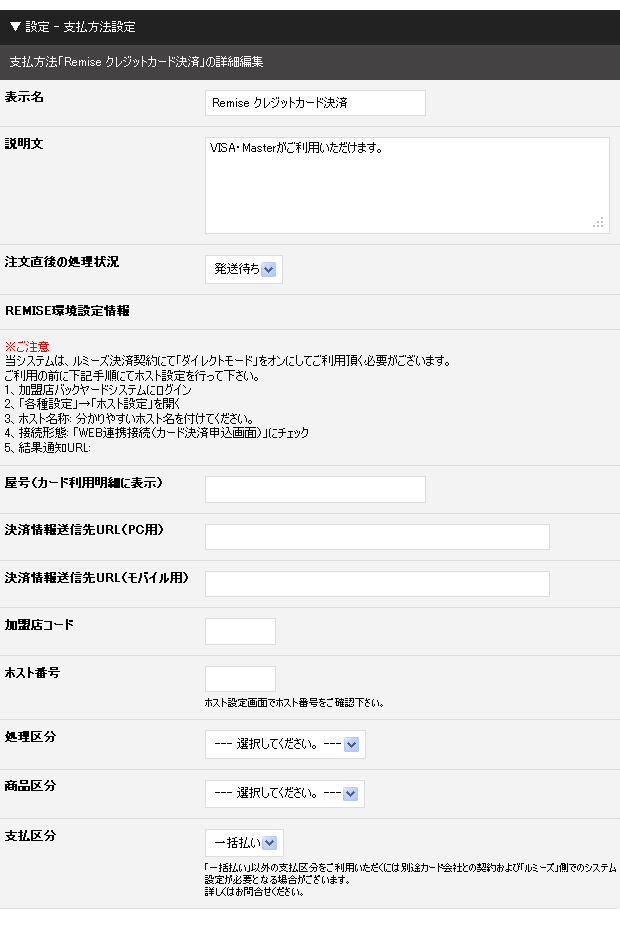
Paypalのサイトにて「ビジネスアカウント」をご登録いただき、API アクセスの設定を行います。
http://www.paypal.jp/jp
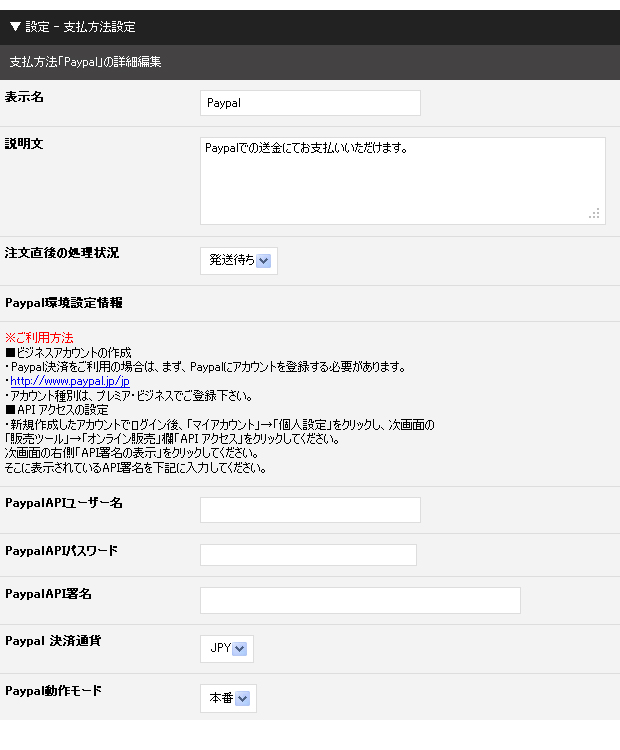
ユーザーが商品を購入する際、支払方法選択画面に表示される内容を変更します。
1. コントロールパネルの[管理] → [アプリケーション] → [オンラインショップ]でオンラインショップダイアログを開きます。
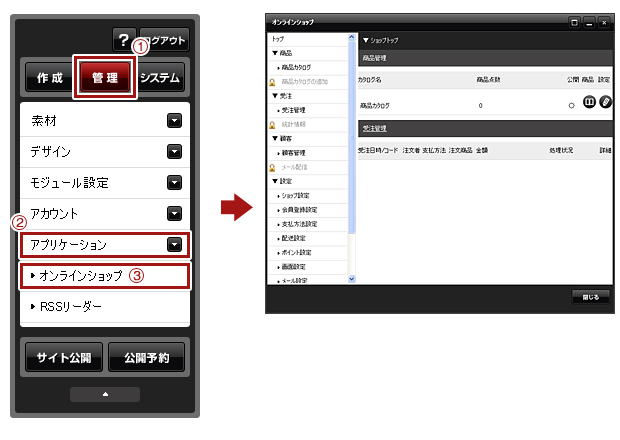
2. ダイアログの左側のメニューから「支払方法設定」をクリックします。
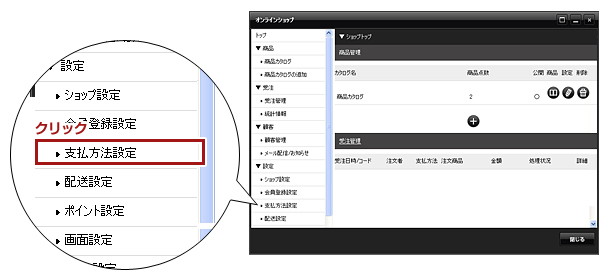
3. タイトル、案内文を変更します。
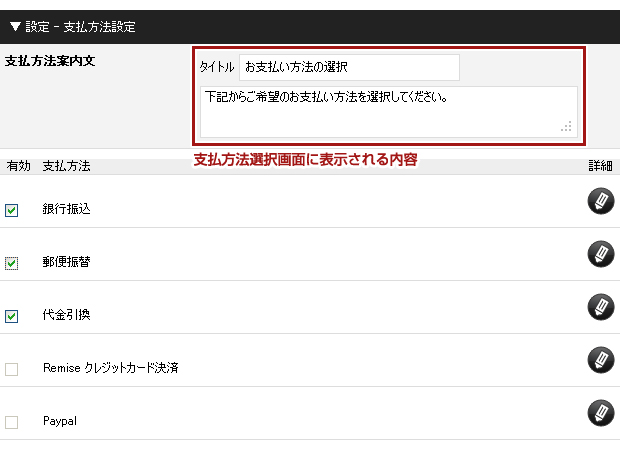
4. [OK]ボタンをクリックします。